Ako odstrániť miesto na fotografii VKontakte
VKontakte sociálna sieť, rovnako ako podobné zdroje, poskytuje používateľom možnosť určiť umiestnenie pre určité fotografie. Avšak pomerne často môže byť úplne opačná potreba odstrániť zavedené značky na svetovej mape.
obsah
Poloha na fotografii odstránime
Miesto môžete odstrániť iba z osobných obrázkov. Súčasne môžete v závislosti od zvolenej metódy buď úplne odstrániť informácie pre všetkých používateľov, alebo ich čiastočne uložiť pre seba a pre niektorých ďalších ľudí.
V mobilnej verzii VKontakte nemožno odstrániť umiestnenie z fotografií. Je možné deaktivovať iba automatické viazanie údajov na mieste obrázka v nastaveniach fotoaparátu v zariadení.
Metóda 1: Nastavenia fotografií
Proces vymazania informácií o umiestnení konkrétneho obrázka VK priamo súvisí s akciami, ktoré sa majú pridať. Takže, keď viete o spôsoboch zobrazovania umiestnení pod určitými obrázkami, pravdepodobne nebudete mať problémy s pochopením požadovaných manipulácií.
- Na stene profilu nájdite blok "Moje fotografie" a kliknite na odkaz "Zobraziť na mape" .
- V dolnej časti okna, ktoré sa otvorí, kliknite na požadovanú fotografiu alebo vyberte obrázok na mape. Môžete sa tiež dostať tu jednoducho kliknutím na blok s ilustráciou na stenu alebo v sekcii "Fotky" .
- Keď prejdete do režimu prezerania na celú obrazovku, umiestnite kurzor myši na odkaz "Viac" v dolnej časti aktívneho okna. Upozorňujeme však, že na pravej strane fotografie musí byť podpis na mieste.
- V zozname vyberte možnosť "Zadajte miesto".
- Bez toho, aby ste na karte nič zmenili, kliknite na tlačidlo "Odstrániť miesto" na spodnom ovládacom paneli.
- Potom sa okno "Map" automaticky zatvorí a po pridaní medzery zmizne z popisného poľa.
- V budúcnosti môžete pridať umiestnenie podľa rovnakých odporúčaní tak, že zmeníte umiestnenie štítku na mape a pomocou tlačidla Uložiť .

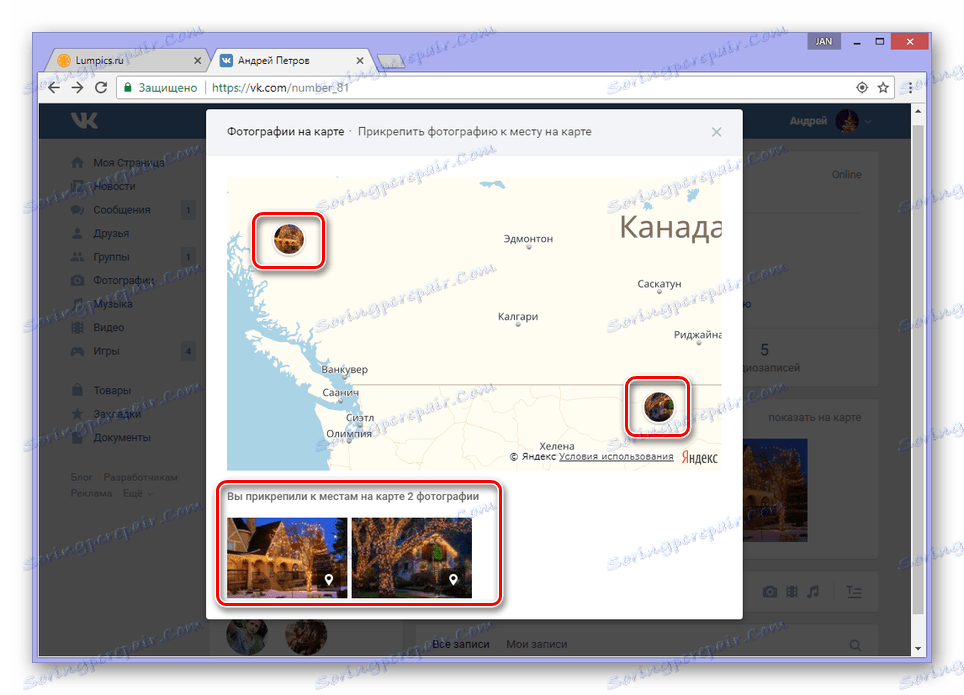
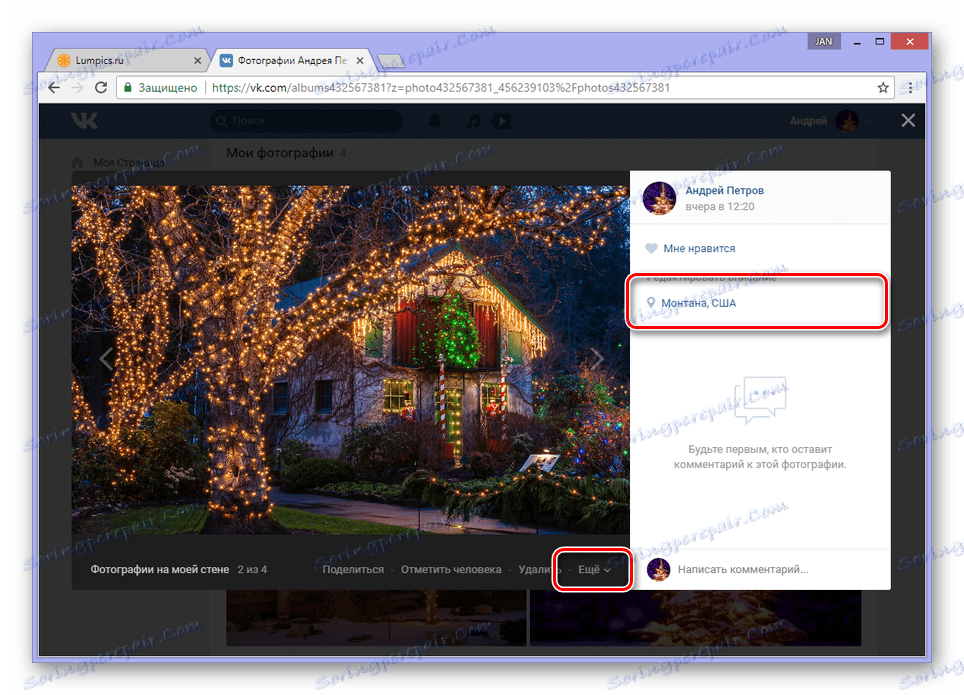
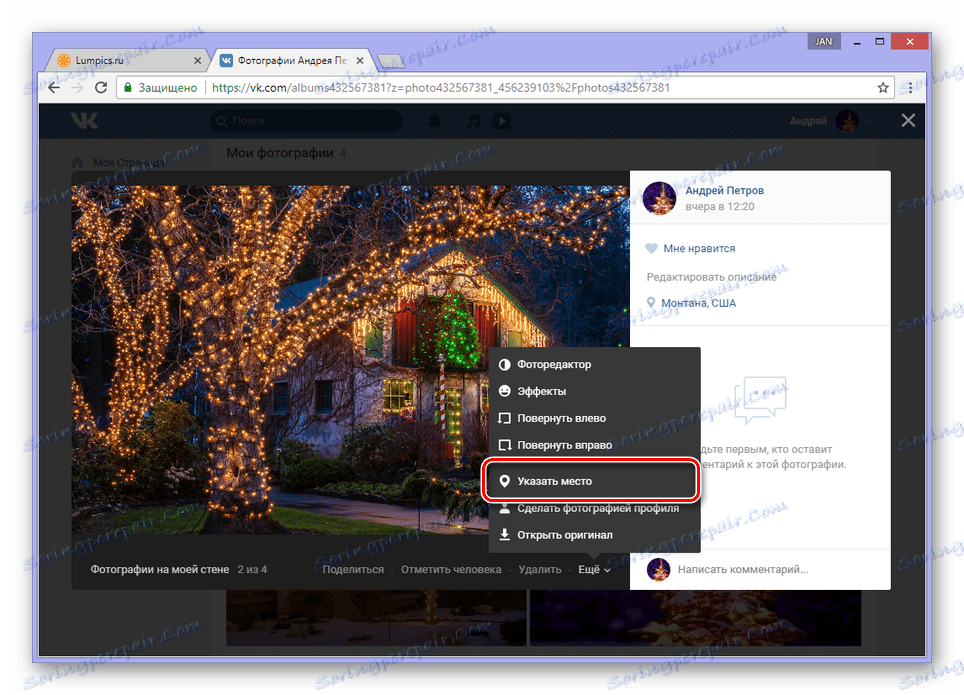
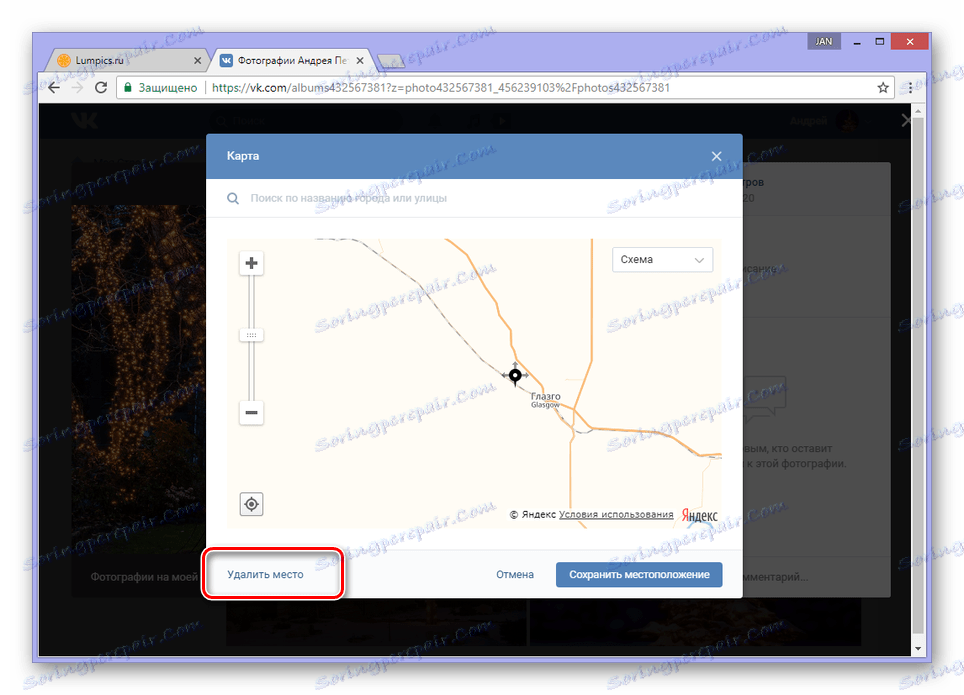
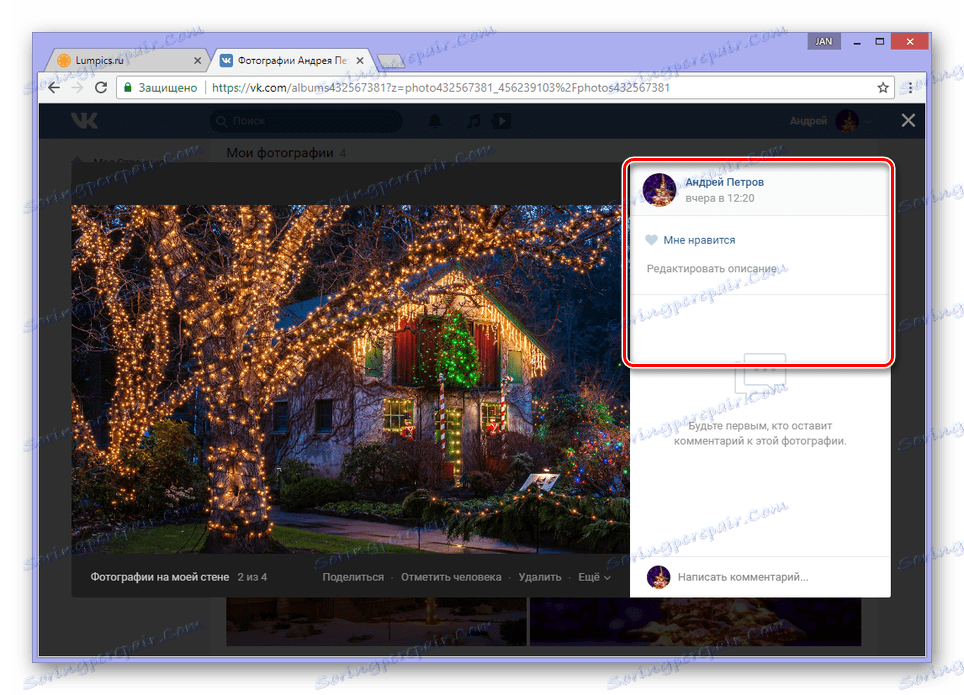
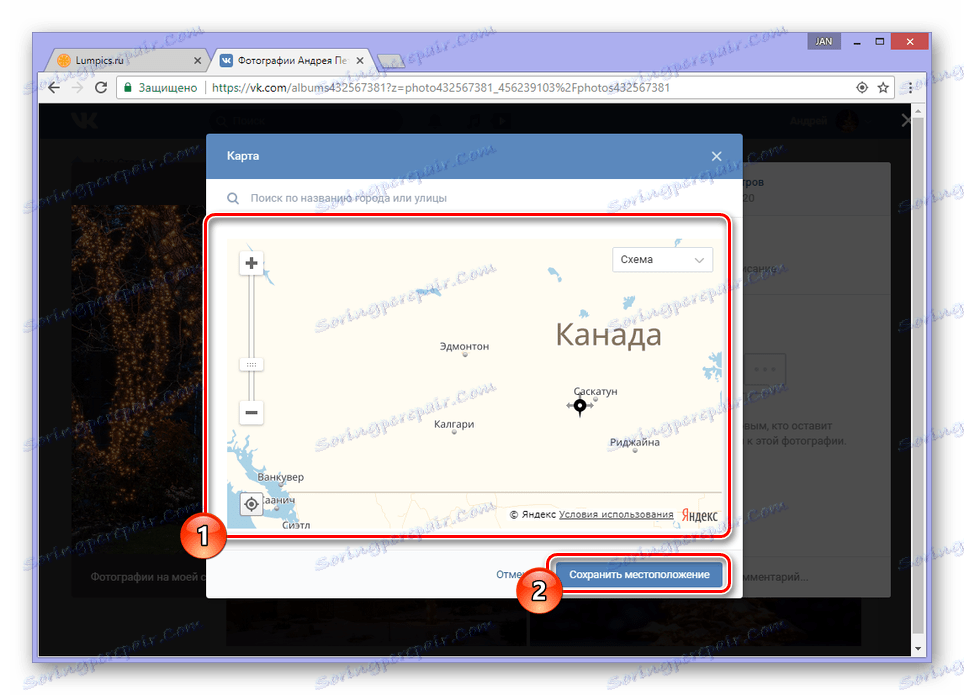
Ak potrebujete odstrániť značky na mape z veľkého počtu fotiek, všetky akcie sa musia opakovať zodpovedajúcim počtom zobrazení. Ako ste si však museli všimnúť, odstránenie značiek na mape z obrázkov je veľmi jednoduché.
Metóda 2: Nastavenia ochrany osobných údajov
Často je potrebné uložiť údaje o polohe fotografie iba pre seba a pre niektorých ďalších používateľov sociálnej siete. To je možné urobiť úpravou súkromia stránky, ktorú sme opísali v jednom z článkov na našej webovej stránke.
Pozri tiež: Ako skryť stránku VK
- Ak sa nachádzate na ľubovoľnej stránke stránky, kliknite na avatar profilu v pravom hornom rohu a vyberte položku zoznamu "Nastavenia" .
- Pomocou internej ponuky prejdite na kartu "Ochrana osobných údajov" .
- V bloku Moje stránky nájdite časť "Kto vidí umiestnenie mojich fotiek".
- Rozbaľte zoznam na pravej strane názvu položky a vyberte najoptimálnejšiu hodnotu na základe vašich vlastných požiadaviek. V tomto prípade je najlepšie ponechať voľbu "Iba ja" , aby sa miesta nezobrazovali používateľom tretích strán.
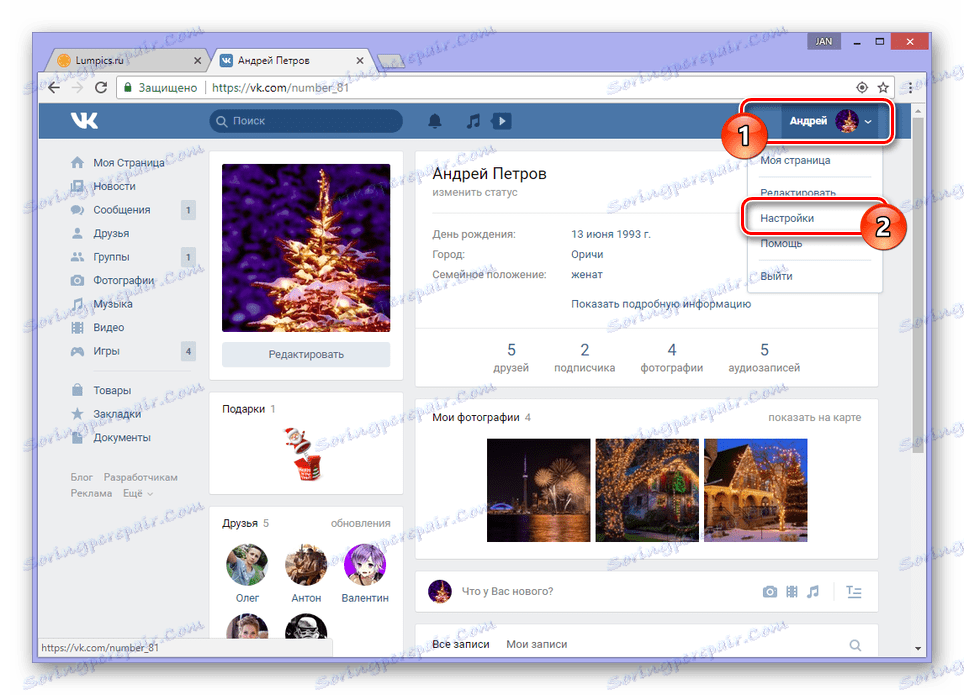
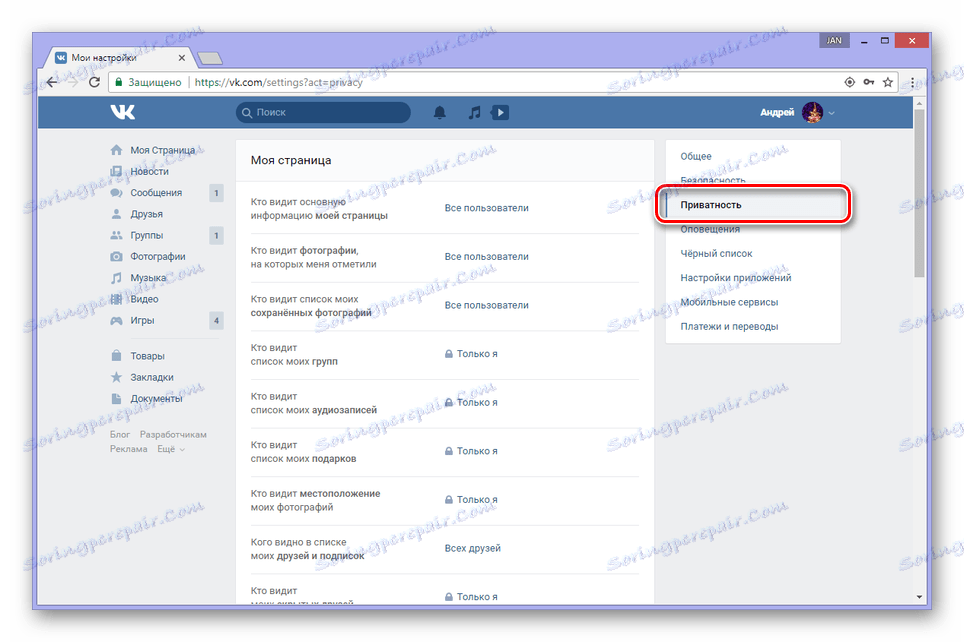
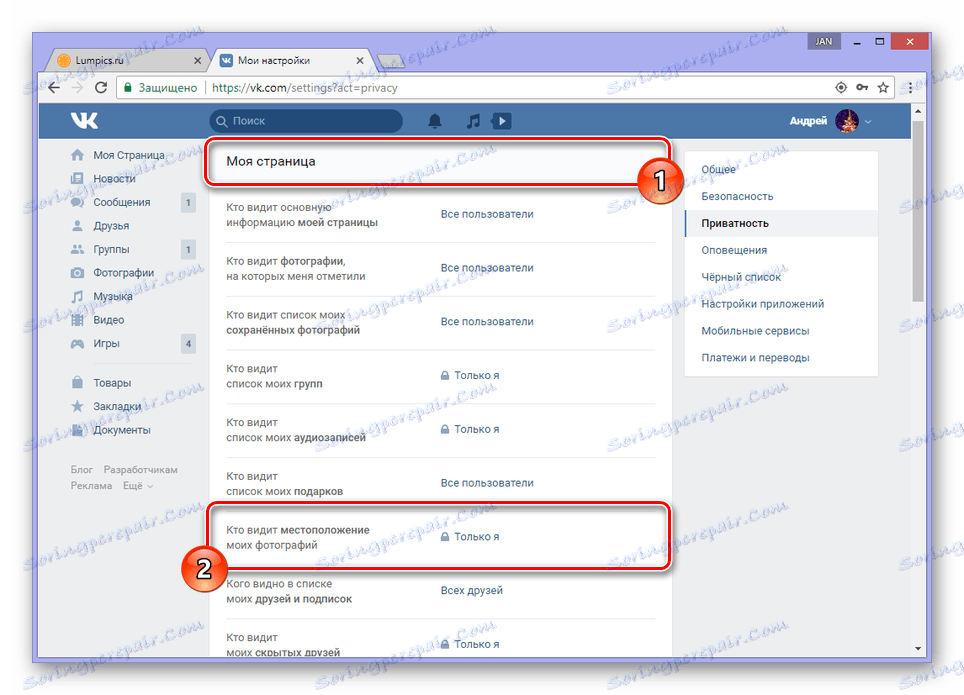
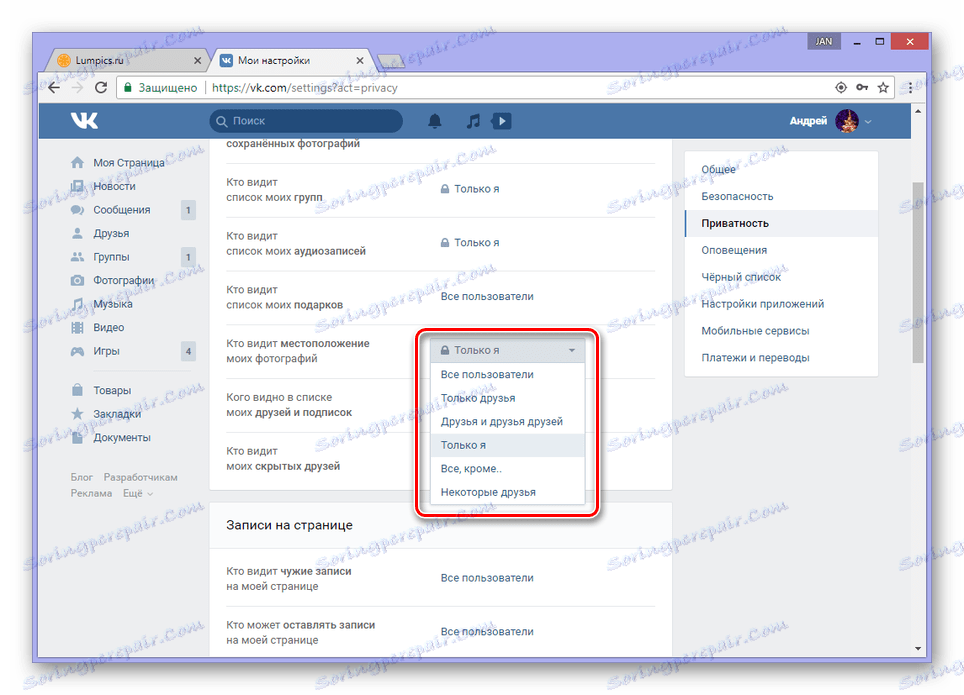
Všetky nastavenia sú uložené v automatickom režime, chýba ich možnosť skontrolovať. Ak však stále máte pochybnosti o zavedených parametroch, môžete účet opustiť a prejsť na svoju stránku a stať sa pravidelným návštevníkom.
Pozri tiež: Ako obísť čierny zoznam VK
Metóda 3: Odstráňte fotografiu
Táto metóda je iba doplnkom už popísaných akcií a spočíva v odstránení obrázkov označených značkou na mape. Tento prístup je ideálny pre tie prípady, keď je na stránke nastavené príliš veľa fotografií.
Hlavnou výhodou metódy je možnosť hromadného vymazania obrázkov.
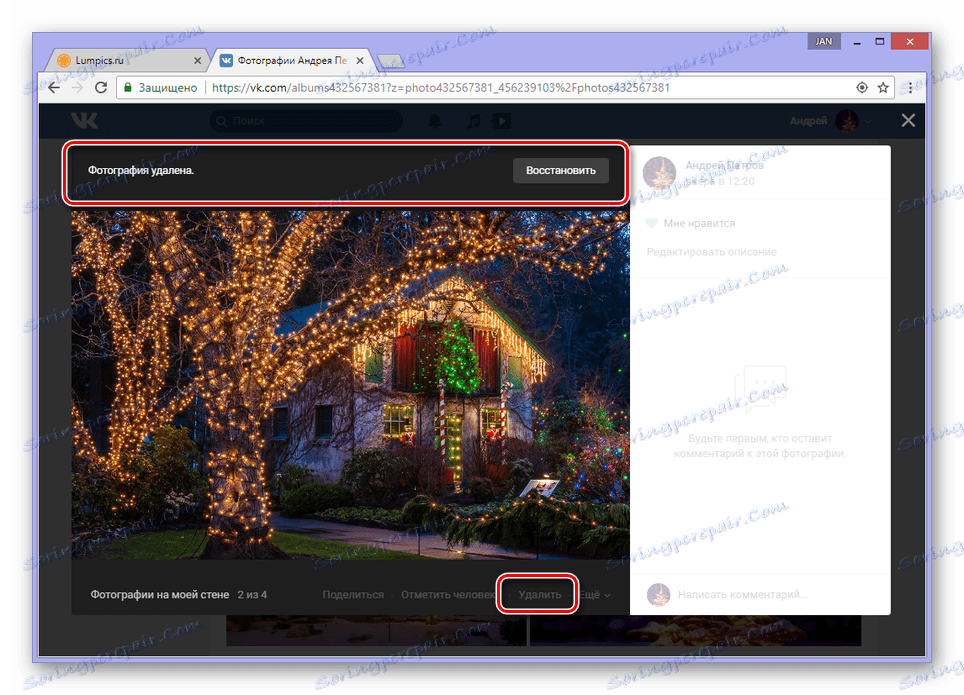
Ďalšie podrobnosti: Ako odstrániť fotky VK
V priebehu tohto článku sme demontovali všetky aktuálne dostupné metódy odstraňovania značiek polohy z obrázkov VKontakte. V prípade akýchkoľvek ťažkostí nás prosím kontaktujte v komentároch.